Cum să descarci cea mai recentă bibliotecă JavaScript SMS API de pe Github
Acest articol este despre cum poți face modificări la API-ul JavaScript SMS, găzduit pe GitHub, de pe computerul tău. Această soluție va dura doar aproximativ 20 de minute. Vei învăța cum să instalezi Git pentru Windows și TortoiseGit. Va începe cu descărcarea Git și se va încheia cu vizualizarea modificărilor tale pe GitHub. Presupunem că ești familiarizat cu GitHub și JavaScript. Videoclipul este ușor de urmărit și detaliat, așa că nu vei avea probleme în înțelegerea procesului. Nu pierde timp! Să începem!
Ce este JavaScriptJavaScript este un limbaj de scripting sau programare care îți permite să implementezi funcționalități complexe pe paginile web. Permite dezvoltatorilor să creeze conținut actualizat dinamic, să controleze multimedia, să animeze imagini și multe altele. În acest caz particular, folosim JavaScript pentru a trimite SMS prin biblioteca Ozeki JavaScript SMS API.
Ce este GitHubGitHub este un site web și un serviciu bazat pe cloud care ajută dezvoltatorii să stocheze și să gestioneze codul lor, precum și să urmărească și să controleze modificările aduse codului. Acest lucru este incredibil de util pentru proiectele mari, unde mai mulți dezvoltatori lucrează la același program. GitHub Desktop (aplicația desktop a GitHub) are o funcție de clonare, care îți permite să descarci coduri de la o adresă URL. Aceasta este funcția pe care o vom folosi în acest tutorial pentru a clona biblioteca Ozeki JavaScript SMS API.
Ce este Ozeki SMS GatewayOzeki SMS Gateway este un software de comunicare care direcționează mesaje între entități din lumea reală. Îți permite să construiești o comunicare simplă între resursele hardware și software ale sistemului tău. Oferă informații în timp real și oferă diverse opțiuni de configurare pentru direcționarea mesajelor. În acest tutorial ne concentrăm pe utilizarea bibliotecii Ozeki JavaScript SMS API cu Ozeki SMS Gateway.
Cum să descarci API-ul JavaScript SMS de pe GitHub (Pași rapizi)Pentru a descărca API-ul JavaScript SMS de pe GitHub:
- Crează un cont GitHub
- Configurează GitHub Desktop
- Navighează la github.com/ozekisms/javascript-send-sms-http-rest-ozeki
- Apasă pe Code pentru a copia linkul
- Clonează API-ul JavaScript SMS în GitHub Desktop
- Lipește linkul copiat pe fila URL pentru a clona
- Pornește Ozeki SMS Gateway
- Plasează conținutul în folderul /www/ al WampServer
- Rulează API-ul JavaScript SMS tastând http://127.0.0.1/SendSms.php în browserul tău
Arhitectura sistemului este construită așa cum se vede în Figura 1. Mai întâi, dezvoltatorul trebuie să cloneze cea mai recentă bibliotecă JavaScript SMS API de pe GitHub. Apoi, poate folosi acest repository pentru a interacționa cu Ozeki SMS Gateway. O bucată de cod trimite o cerere către Ozeki SMS Gateway, care apoi trimite SMS către utilizatorii mobili. Dispozitivul care rulează SMS Gateway va trimite și un răspuns înapoi către dezvoltator, indicând că cererea a fost procesată.
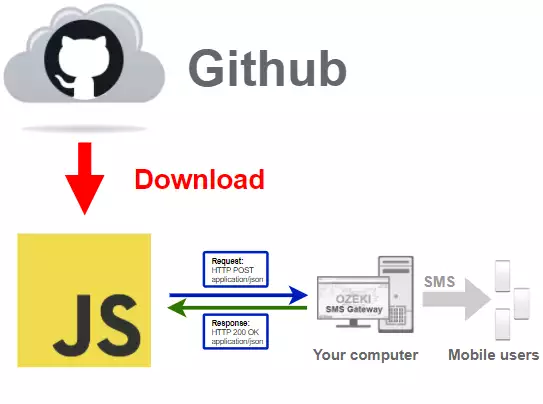
Pentru a obține cea mai recentă bibliotecă JavaScript SMS, trebuie să o descarci de pe GitHub.
Pentru a face asta, vei avea nevoie de un cont GitHub și de versiunea desktop a GitHub.
În videoclipul următor, îți voi arăta cum să descarci versiunea desktop
a GitHub.
Poți folosi acest link:
https://desktop.github.com/ pentru a descărca GitHub Desktop.

Primul pas pentru a începe cu API-ul JavaScript SMS este obținerea GitHub Desktop. Descarcă programul de instalare vizitând acest link https://desktop.github.com/ (Video 1). Apăsând pe butonul violet Download for Windows (64-bit) va începe descărcarea programului de instalare GitHub Desktop în directorul de descărcare specificat al browserului tău.
Instalează GitHub Desktop
Pentru a folosi GitHub Desktop, trebuie să-l instalăm și să ne autentificăm în contul nostru.
Dacă nu ai încă un cont, poți folosi următorul link pentru
înregistrare:
https://github.com/join?source=login
În videoclipul următor, îți voi arăta cum să instalezi GitHub Desktop
și cum să te autentifici în contul tău.
Clonează repository-ul javascript-send-sms-http-rest-ozeki
După ce ai finalizat instalarea, poți continua cu procesul de clonare.
În videoclipul următor, îți voi arăta cum să clonezi repository-ul javascript-send-sms-http-rest-ozeki
de pe GitHub.
Pentru a clona repository-ul, poți folosi acest link:
https://github.com/ozekisms/javascript-send-sms-http-rest-ozeki
Clonează repository - pasul 1
Pentru a clona un repository, trebuie mai întâi să vizitezi pagina GitHub unde este accesibil. Ai nevoie de URL-ul unic al repository-ului pentru acest proces. Mai întâi, dă clic pe butonul verde Code situat deasupra listei de fișiere, în partea dreaptă a paginii (Figura 3) Aceasta va activa un meniu derulant, unde vei putea găsi butonul 'Copy'.
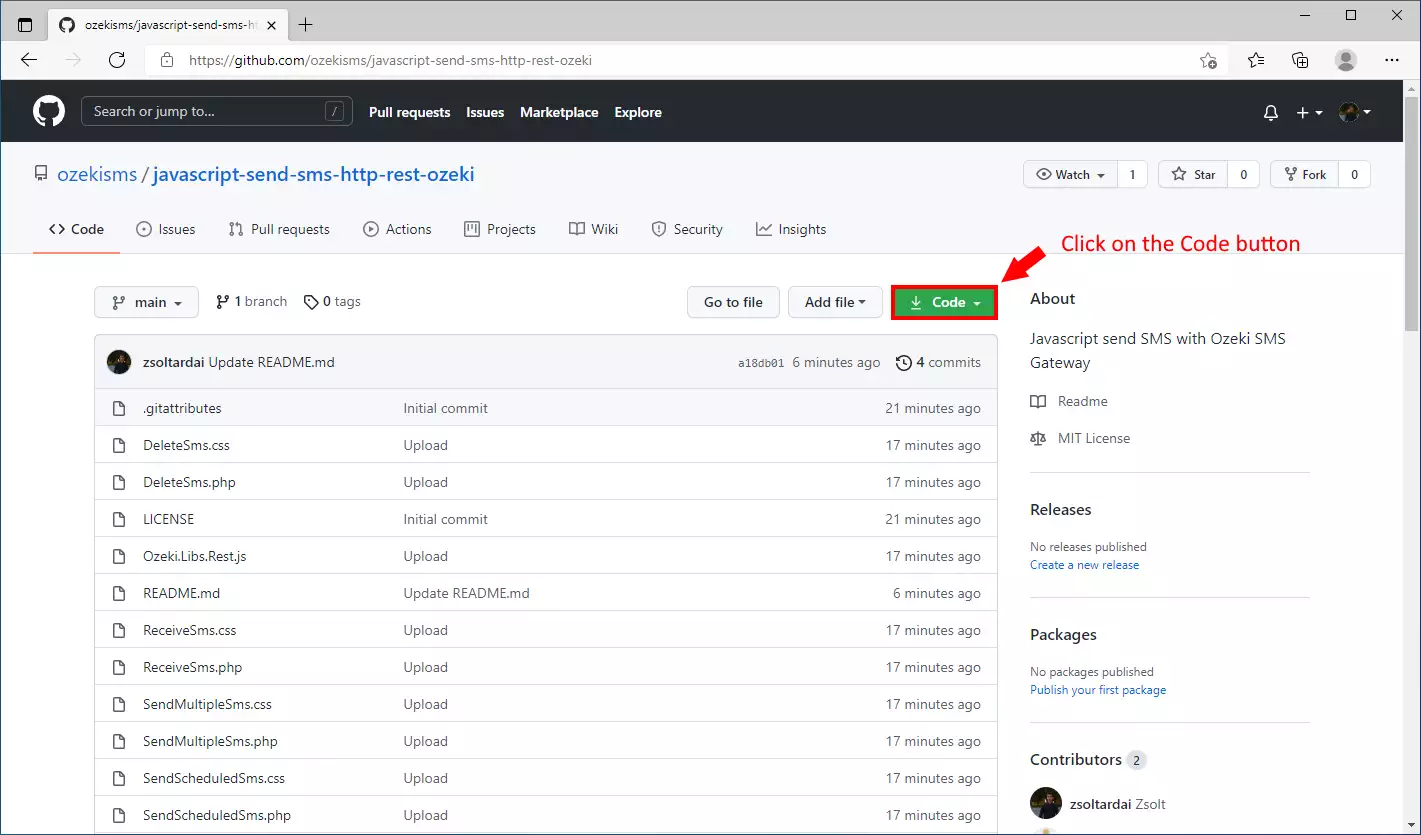
Clonează repository - pasul 2
Dând clic pe butonul Code va deschide meniul Clone. Găsește pictograma clipboard lângă URL în acest meniu (Figura 4). Dă clic pe această pictogramă pentru a o copia. Aceasta va stoca adresa URL în clipboard-ul tău temporar Acest link este necesar pentru a clona un repository folosind GitHub Desktop.
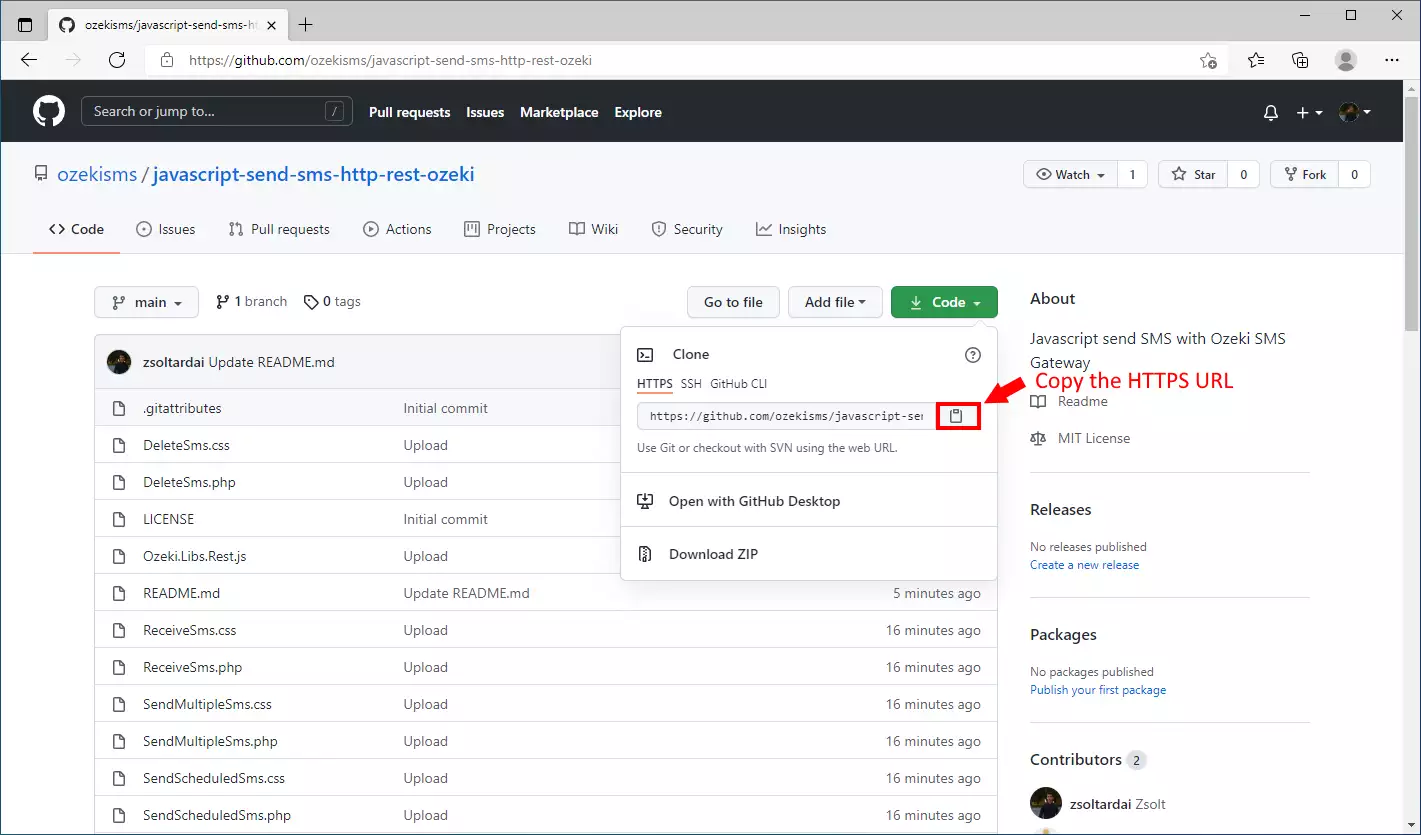
Clonează repository - pasul 3
Acum că link-ul este copiat în clipboard, trebuie să deschizi GitHub Desktop. La pornire, dă clic pe "Clone a repository from the internet..." (Figura 5). Aceasta va începe procesul de clonare. De asemenea, va deschide o fereastră nouă unde poți introduce URL-ul.
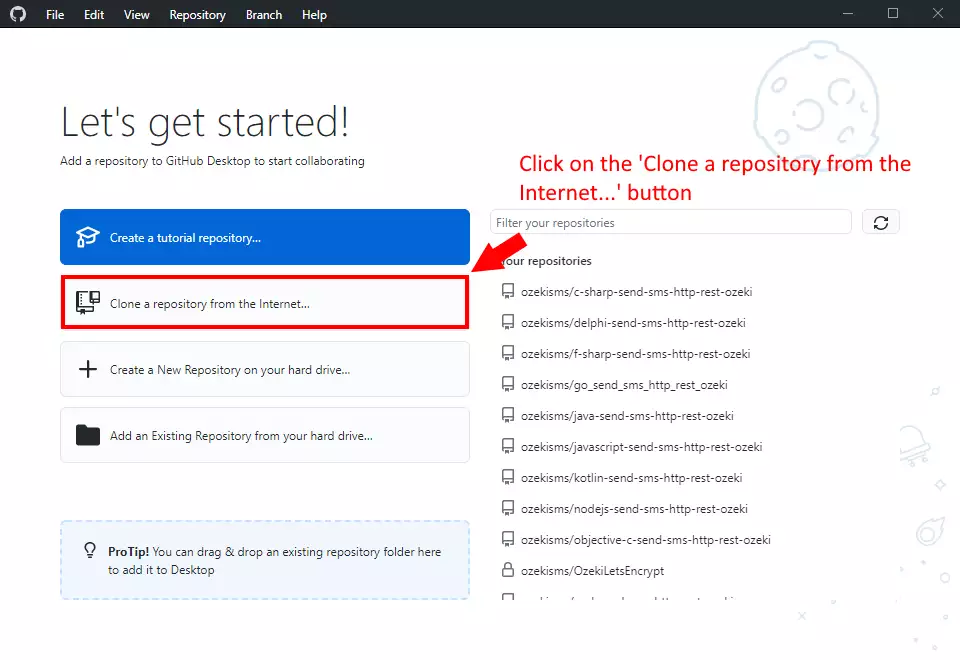
Clonează repository - pasul 4
Ultimul pas pentru clonarea repository-ului este inserarea URL-ului. Dă clic pe fila URL din partea de sus a ferestrei. Lipește URL-ul în prima casetă de text. Poți da clic pe butonul Choose... pentru a naviga la locația unde repository-ul va fi descărcat pe computerul tău. Dă clic pe butonul albastru Clone pentru a începe clonarea.
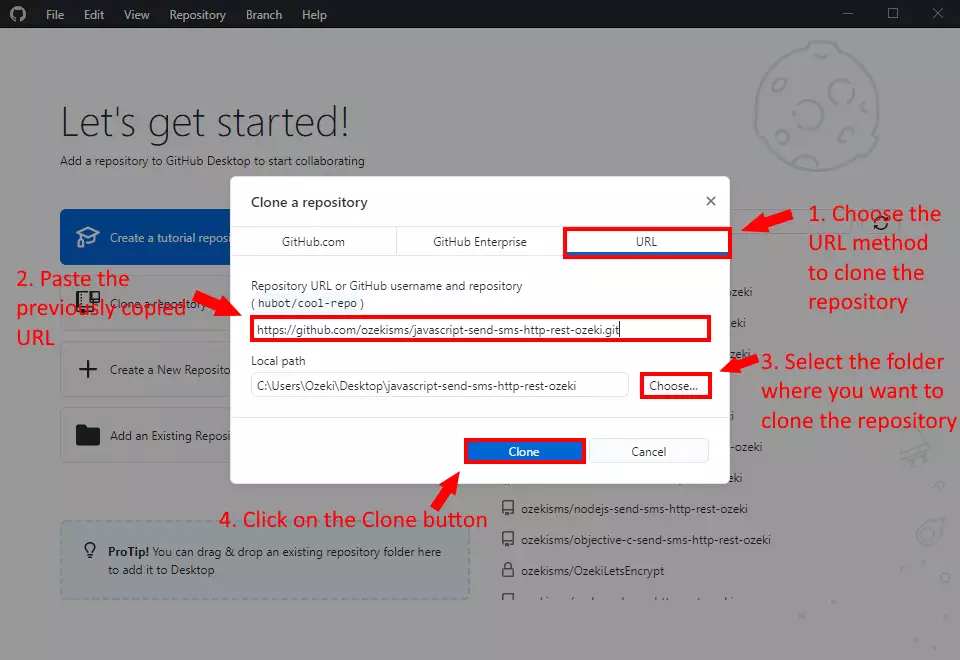
Clonează repository
Acest tutorial video rapid îți arată cum să clonezi un repository. Clonarea înseamnă, în esență, descărcarea codului (în acest caz o bibliotecă pentru codare) pe computerul tău prin GitHub Desktop. În acest videoclip vei învăța cum să clonezi repository-ul javascript-send-sms-http-rest-ozeki (Video 3). Vom folosi acest repository pentru a trimite SMS mai târziu.
Cum să folosești repository-ul
Pentru a folosi conținutul repository-ului javascript-send-sms-http-rest-ozeki, vei avea nevoie
de un editor de text precum Windows Notepad și un WampServer instalat.
În următorul videoclip, îți voi arăta cum să folosești conținutul
repository-ului javascript-send-sms-http-rest-ozeki în JavaScript Studio.
Cum să folosești API-ul SMS JavaScript
Acest videoclip îți arată cum să folosești API-ul SMS JavaScript (Video 4). Acest software este conceput să interacționeze și să fie folosit cu Ozeki SMS Gateway. Mai întâi, trebuie să copiem conținutul API-ului în folderul www, astfel încât să-l putem găzdui pe computerul nostru. Vom trimite un mesaj SMS direct din browser și îl vom vizualiza în folderul Sent.
De ce ar trebui să clonezi repository-ul?
Răspunsul este simplu: dacă descarci pur și simplu conținutul
repository-ului javascript-send-sms-http-rest-ozeki, va trebui să descarci
cea mai recentă versiune de fiecare dată când este actualizată. Dar dacă clonezi
repository-ul, poți obține cea mai recentă versiune doar prin
dând clic pe butonul fetch în aplicația Github Desktop.
În următorul videoclip, îți voi arăta ce se întâmplă dacă conținutul
repository-ului este actualizat și cum poți obține cea mai recentă versiune.
Cum să obții API-ul SMS JavaScript
În acest tutorial vei învăța cum să obții cea mai recentă versiune a repository-ului javascript-send-sms-http-rest-ozeki (Video 5). Dacă ai modificat codul pe GitHub, poți actualiza fișierul de pe computerul tău. Dând clic pe refresh în GitHub Desktop, fișierul de pe computerul tău va fi actualizat conform versiunii găsite online. Aceasta este o metodă incredibil de rapidă de a menține codul la zi.
Gânduri finale
Acum, poți să te odihnești. Sperăm că acest ghid a fost la fel de simplu pe cât de mult am muncit pentru a vă oferi cele mai bune soluții. Urmând pașii din tutorialul de mai sus, puteți crea soluția într-un timp scurt. Acum puteți folosi API-ul SMS din JavaScript pentru a trimite mesaje SMS. Dacă ați finalizat deja pașii, vă puteți bucura de un latte bine meritat sau de orice altă gustare la care vă gândiți. Permiteți-mi să menționez că Ozeki SMS Gateway vă permite să oferiți un serviciu SMS clienților, angajaților sau aplicațiilor de afaceri și vă poate ajuta să controlați activitatea de mesagerie a acestor utilizatori. Dacă doriți să descoperiți mai multe informații valoroase despre beneficiile altor soluții similare, vă rugăm să deschideți ozeki-sms-gateway.com. Sper că această pagină va fi utilă tuturor cititorilor și în special începătorilor.
